КОМПАС-3D V10 на 100 % - Страница 19
· Упрощения – позволяет настраивать режим упрощенного отображения сборки, а начиная с версии 9 – и детали. Эти параметры предусматривают регулировку уровня детализации сборки при вращении или перемещении, а также дают возможность включать режимы быстрого отображения линий, скрытия конструктивных элементов (осей, плоскостей и пр.), скрытия поверхностей и отключать режим отображения полутоновое с каркасом. Одновременное включение всех этих параметров максимально повысит производительность системы при работе с очень большими сборками.
Структура элементов управления вкладки Новые документы аналогична вкладке Система. Слева размещен иерархический список групп настроек, справа – элементы управления выделенной группы. Параметры, установленные на этой вкладке, применяются для всех вновь создаваемых документов. Рассмотрим эти настройки.
• Имя файла по умолчанию – позволяет задавать шаблон имени файла, предлагаемый системой по умолчанию.
• Свойства документа – разрешает или запрещает системе выводить запрос общих сведений о документе. Общие сведения состоят из имени автора созданного документа, организации, где этот документ разработан, и произвольного комментария. Окно, в котором можно ввести эту информацию, система выводит при первом сохранении документа (рис. 1.62). В разделе Свойства документа окна Параметры вы можете указать имя автора документа (если уверены, что кроме вас больше никто не будет работать с программой) и название организации, которые будут вводиться по умолчанию в окно Информация о документе. Кроме того, эти данные будут выводиться во всплывающей подсказке при наведении указателя мыши на значок документа в Проводнике Windows.

Рис. 1.62. Диалоговое окно сведений о документе
Примечание
Посмотреть сведения об уже созданном документе можно с помощью команды Файл → Свойства.
• Текстовый документ – содержит параметры листа текстового документа (формат, ориентацию, оформление основной надписи), предлагаемый по умолчанию шрифт и пр. Вы также можете настроить отступы, интервалы и выравнивание текста документа, параметры текста заголовка и текста ячеек таблицы.
• Спецификация – позволяет указать стиль спецификации, который будет применяться по умолчанию для всех документов КОМПАС-Спецификация. Для стандартных настроек это стиль Простая спецификация ГОСТ 2.106—96. Кроме того, вы можете задать стили спецификаций для дополнительных листов (если нужно, чтобы они отличались от первого листа или от стиля, установленного по умолчанию).
• Графический документ – управляет видом и параметрами создаваемых графических документов:
· Шрифт по умолчанию – в этом пункте можно выбрать шрифт, который будет предлагаться системой по умолчанию для всех текстовых объектов графического документа;
· Единицы измерения – содержит переключатель, позволяющий выбрать единицы измерения длины: миллиметры, сантиметры или метры;
· Линии – позволяет настроить фильтры линий, а также размеры штрихов и промежутков осевой линии. Настройка фильтра линий (рис. 1.63) подразумевает выбор стилей линий, которые будут доступны при вводе геометрических объектов на чертеже, задание их последовательности в списке типов линий при вводе объектов, а также определение стиля по умолчанию. В области Фильтр линий находится список всех доступных стилей линий. Стили, отмеченные флажком, отображаются в раскрывающемся списке Стиль, который появляется на панели свойств при создании графических объектов (рис. 1.64). Стиль, находящийся в верхней части списка Фильтр линий, и будет предлагаться по умолчанию (на рис. 1.63 и 1.64 это стиль Основная). С помощью кнопок, на которых изображены стрелки, любой стиль можно перемещать в пределах списка;
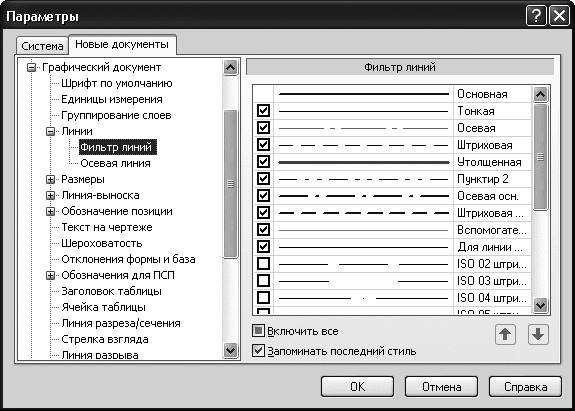
Рис. 1.63. Настройка фильтра линий
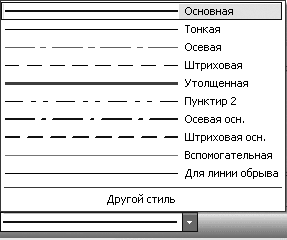
Рис. 1.64. Список доступных стилей линий при построении геометрических объектов
· Размеры – большая группа настроек, управляющая отрисовкой стрелок, размерных надписей, размерами, допусками, предельными значениями и пр. В этой группе настроек, аналогично стилям линий, можно настроить фильтр стрелок для линейных размеров, размеров окружностей и дуг и угловых размеров (рис. 1.65). Он содержит набор стрелок различных типов (собственно стрелки, засечки, вспомогательные точки), который будет доступен при проставлении размеров в графическом документе;

Рис. 1.65. Фильтр стрелок
· Линия-выноска – подобна группе Размеры и содержит параметры отображения линии выноски, то есть геометрические размеры стрелок (рис. 1.66), фильтр стрелок, шрифт текста, отображаемого над, под и за полкой линии выноски;
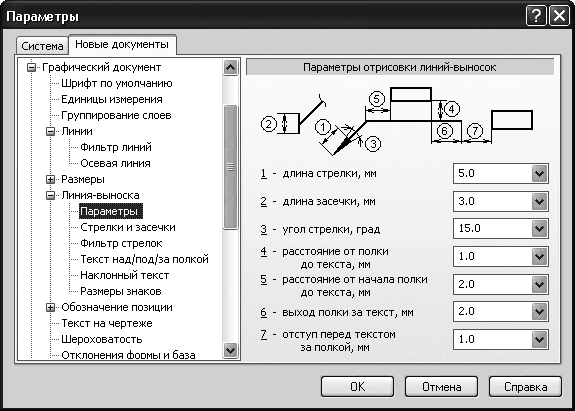
Рис. 1.66. Параметры отрисовки линий-выносок
· Обозначение позиции – параметры отображения позиций на сборочном чертеже. Почти полностью повторяет настройки линий-выносок;
· Текст на чертеже – позволяет настраивать шрифт, междустрочный интервал, отступы и выравнивание, применяемые для всех текстовых объектов на чертеже или фрагменте;
· Шероховатость, Отклонения формы и база, Линия разреза/сечения, Стрелка взгляда, Линия разрыва – данные группы дают возможность управлять отображением одноименных элементов оформления чертежа;
· Обозначения для ПСП – большой раздел, содержащий настройки внешнего вида и параметров отображений для знаков и обозначений, применяемых в промышленно-строительном проектировании;
· Линии обрыва – параметры, которые будут предлагаться по умолчанию при создании линий обрыва графических изображений;
· Автосортировка – установка порядка сортировки буквенных обозначений при оформлении чертежа (простановка баз, разрезов/сечений, выносных элементов и пр.);
· Перекрывающиеся объекты – управляет отображением перекрывающихся объектов, в частности размеров, линий-выносок, позиций со штриховкой и линиями изображения чертежа. По умолчанию в системе принято прерывать линии геометрических объектов и штриховки при пересечении с размерными стрелками, надписями и обозначениями. В этом окне вы также можете указать зазор между разорванным концом линии или штриховки и перекрывающим их объектом;
· Параметры документа – позволяет настраивать масштаб новых видов в чертеже, указать объекты детали (тела, поверхности и обозначения резьбы) или компоненты сборки (скрытые и библиотечные), которые будут передаваться в ассоциативный вид. В этом разделе вы также можете настроить синхронизацию данных основной надписи и модели, а также включить режим разбиения листа чертежа на зоны и задать размеры этих зон;
· Параметры первого листа – дает возможность указать свойства (стандартный или пользовательский формат, ориентация или оформление) листа чертежа, которые будут применяться при создании документа КОМПАС-Чертеж;
Совет
Очень часто параметры документа КОМПАС-Чертеж (особенно формат и ориентация листа) нужно изменять. Для этого после создания чертежа следует выполнить команду Сервис → Параметры. В появившемся диалоговом окне Параметры необходимо перейти к разделу настроек Параметры первого листа вкладки Текущий чертеж (рис. 1.67). Вы можете настроить формат и ориентацию листа, и после нажатия кнопки ОK все изменения в настройках будут применены к текущему листу чертежа.
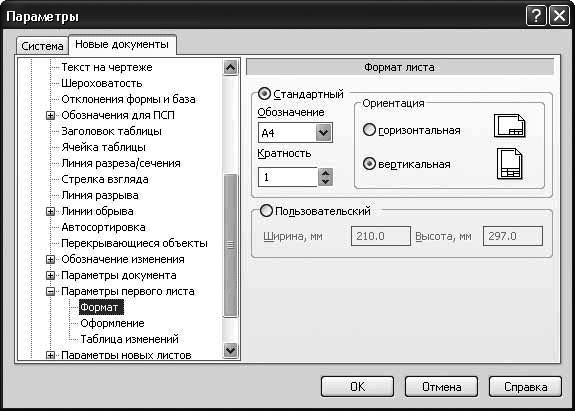
Рис. 1.67. Изменение формата и ориентации текущего листа чертежа
· Параметры новых листов – содержит те же настройки, что и раздел Параметры первого листа, только они применяются для всех новых листов данного чертежа;